
Banyak pengguna dari berbagai sumber daya di Internet dihadapkan dengan masalah seperti peretasan akun atau beberapa serangan pada bagian yang tidak ramah. Dalam hal ini, harus dipandu oleh aturan utama untuk menggunakan situs, yang, tentu saja, juga meluas ke semua layanan surat yang ada.
Bingkai peretasan surat
Hal pertama yang menarik perhatian Anda adalah kehadiran berbagai jenis kerusakan dengan sistem layanan surat apa pun. Yaitu, dalam beberapa kasus mungkin kata sandi yang Anda tentukan dihapus oleh sistem, mengatur kebutuhan untuk melakukan pemulihan data.
Itu terjadi dalam jumlah kasus yang sangat langka dan, sebagai aturan, banyak pengguna segera.
Selain hal di atas, dalam hal dugaan peretasan kotak elektronik, serta karena ketidakmungkinan otorisasi dalam akun, langkah-langkah tambahan harus diambil. Secara khusus, ini menyangkut penggantian sementara browser Internet atau sistem operasi integer.
Dengan tidak adanya masalah dengan data dalam tabel, aman untuk mengatakan bahwa tidak ada waktu meretas profil. Namun, dalam kedua kasus, untuk loyalitas, Anda masih harus mengubah kode aktif, meningkatkan kompleksitasnya.
- Dipandu oleh instruksi yang sebelumnya diusulkan, kembali ke bagian keamanan.
- Di unit yang sesuai, klik tautan "Ubah Kata Sandi".
- Isi bidang teks utama sesuai dengan persyaratan sistem.
- Akhirnya, klik tombol Simpan untuk menerapkan kata sandi baru.
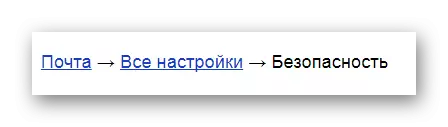
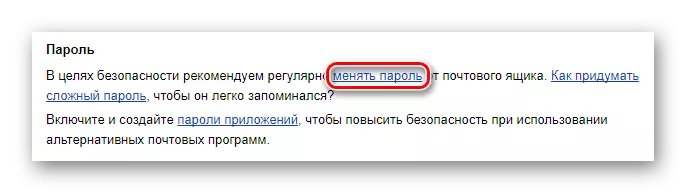
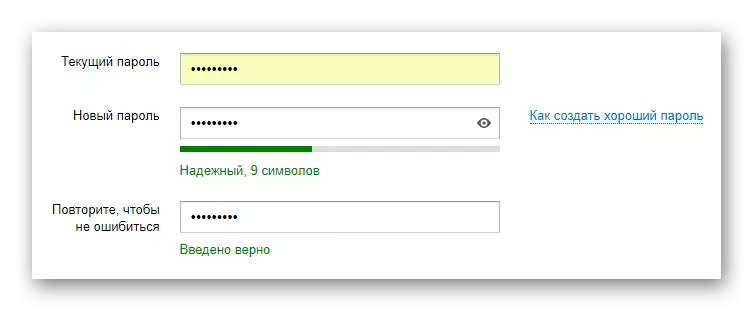
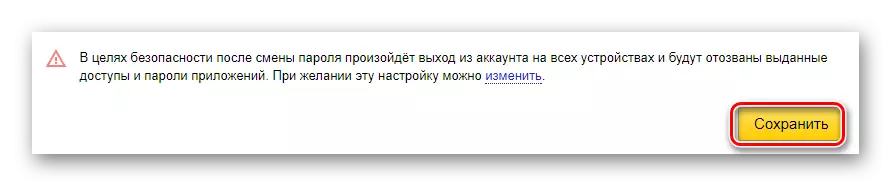
Jika Anda belum mengubah pengaturan dasar Yandex Mail, sistem secara otomatis melakukan output dari akun di semua perangkat. Kalau tidak, kemungkinan peretasan akan tetap ada.
Dalam hal keadaan di mana Anda tidak dapat memasukkan email Anda, Anda harus menjalankan prosedur pemulihan.
Baca selengkapnya: Cara Memulihkan Kata Sandi pada Yandex
- Pada halaman dengan bentuk otorisasi, klik tautan "Tidak dapat masuk."
- Di jendela berikutnya "Access Recovery" Isi grafik dasar sesuai dengan login Anda.
- Masukkan kode dari gambar dan klik tombol Berikutnya.
- Tergantung pada tingkat kepenuhan akun Anda, Anda akan ditawari metode pemulihan yang paling nyaman.
- Jika Anda mengetahui alasan Anda tidak dapat melakukan pemulihan, perlu segera menghubungi dukungan pelanggan.
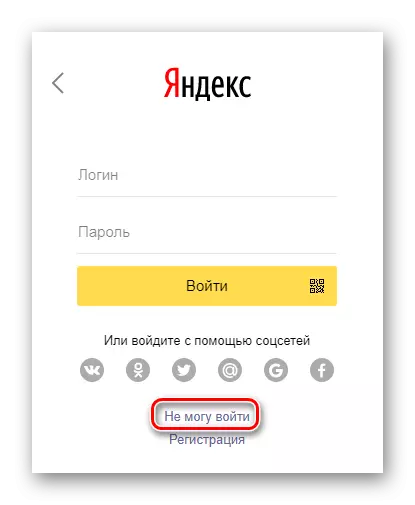
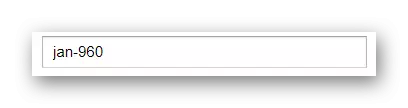
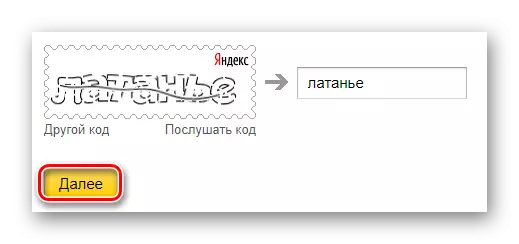

Ini bisa menjadi konfirmasi dengan bantuan telepon dan pemrosesan pertanyaan rahasia.
Baca lebih lanjut: Cara menulis ke dukungan teknis yandex.poste
Secara umum, ini dapat diselesaikan untuk likuidasi pencurian kotak dalam kerangka layanan surat dari Yandex. Namun, ini penting sebagai suplemen untuk membuat beberapa komentar jika dicurigai peretasan:
- Hati-hati memeriksa data Anda untuk perubahan;
- Jangan biarkan binding pihak ketiga ke kotak;
- Perhatikan bahwa akun Anda tidak dibuat pada perubahan beberapa data yang memerlukan konfirmasi pribadi Anda atas nama akun Anda.
Jangan lupa untuk secara berkala mengubah data dari kotak email Anda untuk menghindari masalah semacam ini di masa depan.
Mail.ru.
Bahkan, layanan pos dari Mail.ru tidak jauh berbeda dengan sumber daya yang sama dengan kami lebih awal. Tetapi meski begitu situs ini memiliki banyak fitur, lokasi lain dan seterusnya.
Mail.ru Mail, karena integrasi mendalam dengan layanan lain, jauh lebih sering terpapar pada serangan yang berhasil daripada sumber daya lainnya.
Dalam hal itu karena peretasan yang jelas, Anda telah kehilangan akses ke kotak surat, Anda harus segera melakukan prosedur pemulihan. Tetapi dalam kebanyakan kasus itu hanya dapat dibantu ketika ponsel Anda diabadikan di belakang akun yang diserang.
Baca selengkapnya: Cara mengembalikan kata sandi dari mail.ru
- Di jendela Otorisasi Mail.ru Mail, klik tautan "Forgot Password".
- Isi hitungan "kotak surat" sesuai dengan data dari email Anda, tentukan domain yang diinginkan dan klik tombol Restore.
- Sekarang bentuk khusus dari reset data dari pintu masuk muncul.
- Setelah memasukkan data yang benar, Anda akan disajikan ke bidang untuk menentukan kata sandi baru, dan sesi lain akan ditutup.
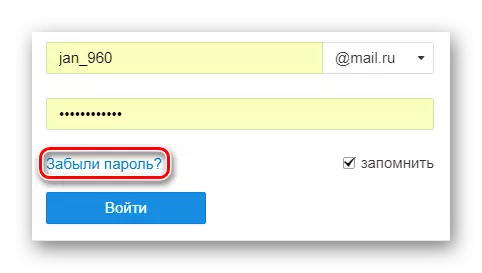
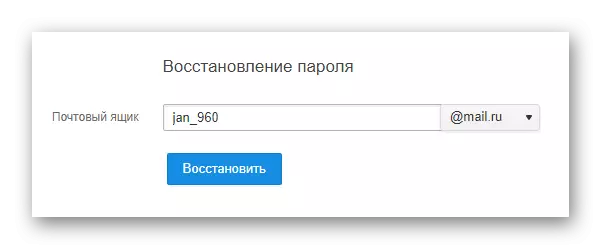
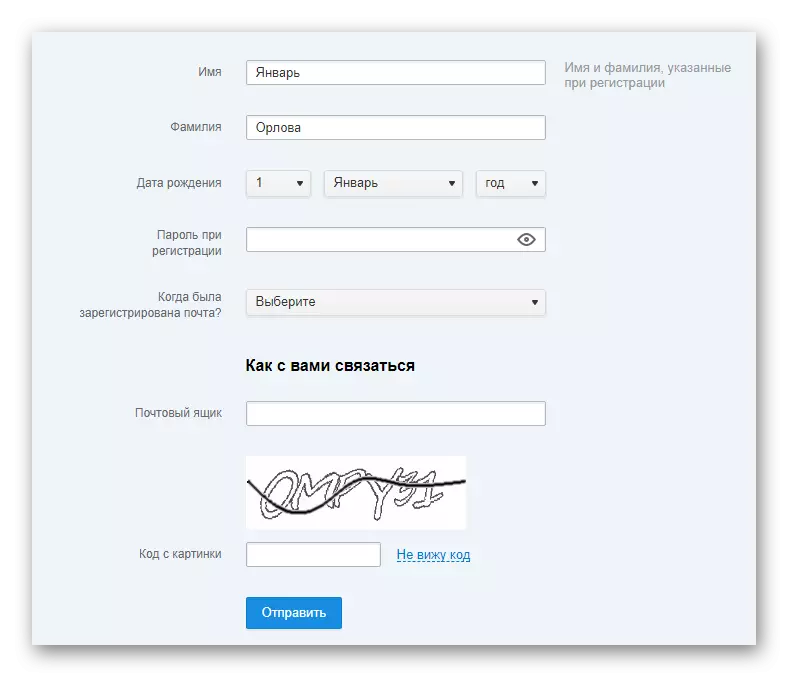
Tanpa mengikat nomor telepon, prosesnya rumit.
Jika, setelah meretas alamat IP utama Anda ditempatkan di daftar hitam, Anda harus segera berlaku untuk dukungan teknis. Pada saat yang sama, jangan lupa untuk menggambarkan situasi saat ini karena mungkin lebih detail dengan memberikan data dari akun berdasarkan permintaan.
Kemudian, ketika akses ke akun masih tersedia, Anda harus dengan cepat mengubah kode aktif dari kotak email.
Baca selengkapnya: Cara Mengubah Kata Sandi dari Mail.ru Mail
- Buka pengaturan kotak surat dasar menggunakan menu Akun Utama.
- Pada halaman yang terbuka, pilih ayat "kata sandi dan keamanan".
- Di blok "Kata Sandi", klik tombol "Edit".
- Isi setiap kotak teks sesuai dengan persyaratan.
- Setelah semua tindakan dilakukan, data akan diubah.
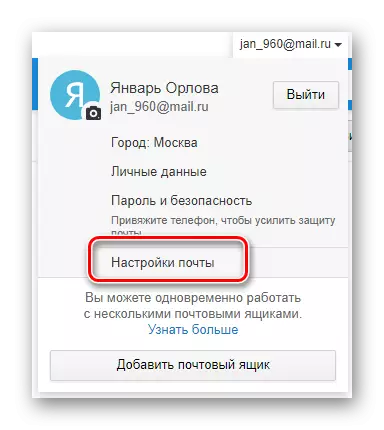
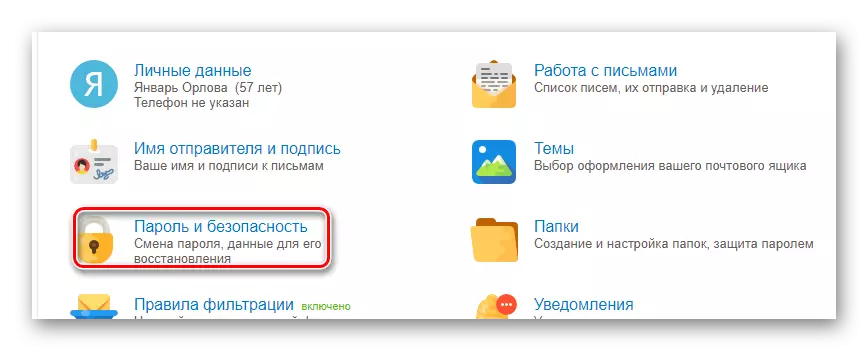
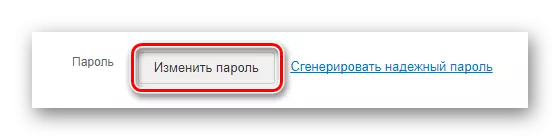
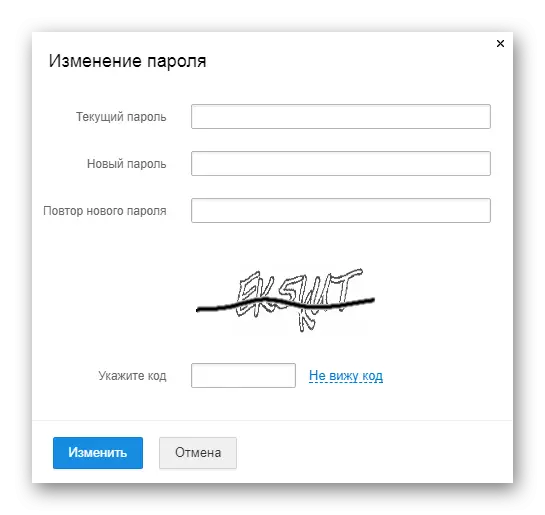
Untuk mencegah peretasan di masa depan, pastikan untuk menambahkan nomor telepon dan, jika memungkinkan, aktifkan fungsionalitas "otentikasi dua pabrik".
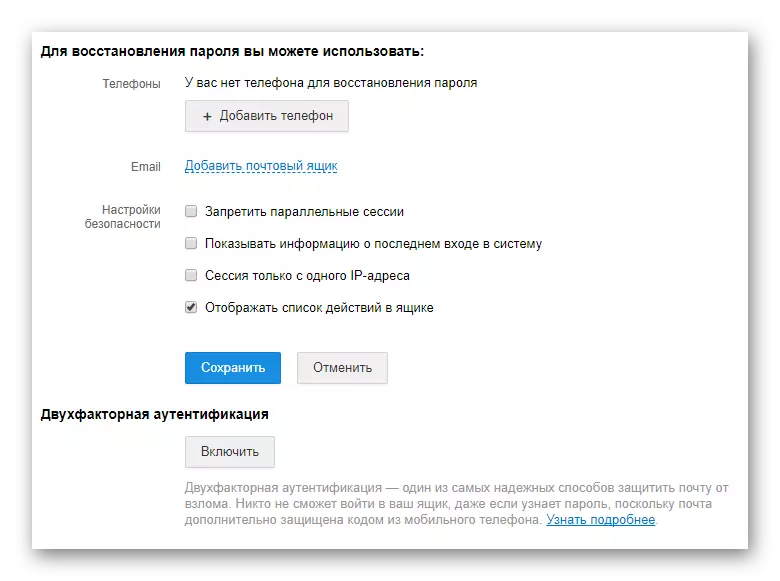
Sesering mungkin, periksa log kunjungan akun Anda, yang dapat ditemukan di bagian yang sama, sedikit di bawah blok yang dibahas.
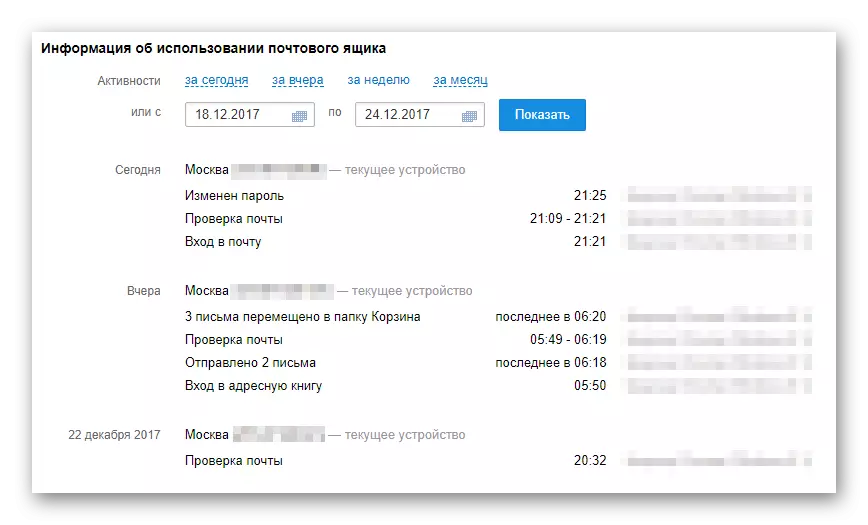
Jika Anda memiliki kecurigaan peretasan, tetapi masih ada akses ke akun, gunakan bagian yang sesuai pada halaman "Bantuan".
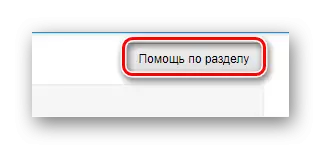
Pada titik ini, Anda dapat menyelesaikan pertimbangan tindakan saat meretas surat surat.ru, karena dalam hal apa pun semuanya turun ke instruksi yang dijelaskan.
Gmail.
Meskipun tidak sering, tetapi masih ada pengguna layanan dari Google daripada akun yang diretas oleh orang sakit. Dalam hal ini, sebagai aturan, Anda dapat kehilangan akses tidak hanya untuk surat gmail dan korespondensi pribadi, tetapi juga oleh anak perusahaan lain dari perusahaan ini.
Seperti biasa, ketika mendaftar disarankan untuk menggunakan ponsel!
Pertama-tama, memiliki asumsi fakta peretasan, Anda harus melakukan pemeriksaan pemeriksaan mendalam. Berkat ini, Anda mungkin akan mencari tahu apakah profil Anda telah diserang.
- Periksa antarmuka dengan hati-hati untuk keberadaan berbagai jenis pemberitahuan yang disebabkan oleh bukan tindakan Anda.
- Pastikan kotak gmail Anda dalam kondisi kerja dan masih konsisten dengan surat.
- Pastikan untuk memeriksa anak perusahaan yang sebelumnya digunakan untuk perubahan.
Selain semua ini, itu tidak akan berlebihan untuk memeriksa kunjungan jurnal.
- Berada di situs web Gmail, perluas menu utama dengan mengklik avatar profil di sudut kanan atas.
- Di jendela disajikan, klik tombol "Akun Saya".
- Pada halaman berikutnya di blok "Keamanan dan Login", klik tautan "Tindakan pada Perangkat dan Keamanan Akun".
- Pelajari daftar dengan hati-hati, cukup periksa data layanan dengan milik Anda.
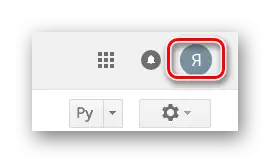
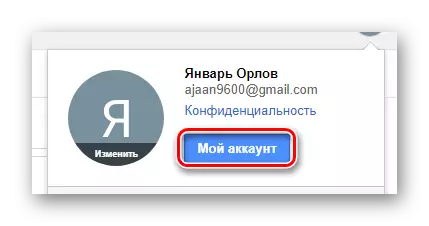

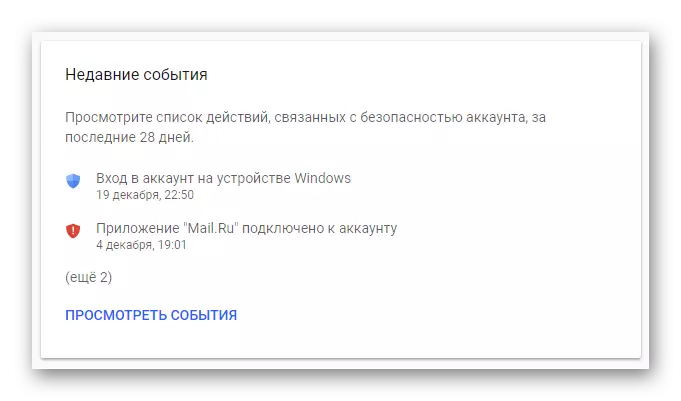
Jika Anda terdeteksi oleh data pihak ketiga, atau Anda menemui pemberitahuan tentang membuat perubahan pada parameter, segera ubah kata sandi.
Baca lebih lanjut: Cara Mengubah Kata Sandi dari Gmail
- Buka halaman surat awal dan klik ikon roda gigi di sudut atas.
- Melalui daftar subbagian yang dikirimkan, buka halaman "Pengaturan".
- Melalui menu navigasi, buka tab Akun dan Impor.
- Di blok "Ubah Pengaturan Akun", klik tautan "Edit Kata Sandi".
- Isi setiap grafik, dipandu oleh serangkaian karakter yang disukai, dan klik tombol "Ubah Kata Sandi".
- Sebagai penyelesaian, ikuti prosedur verifikasi data.
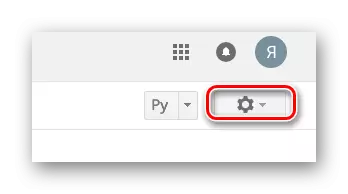
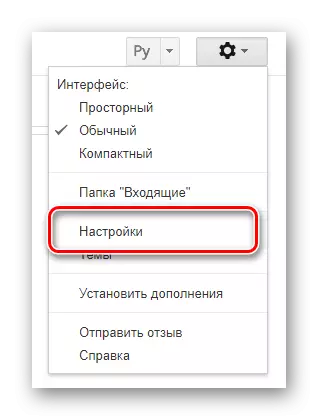
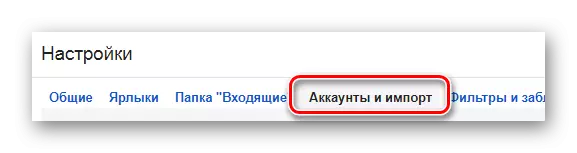

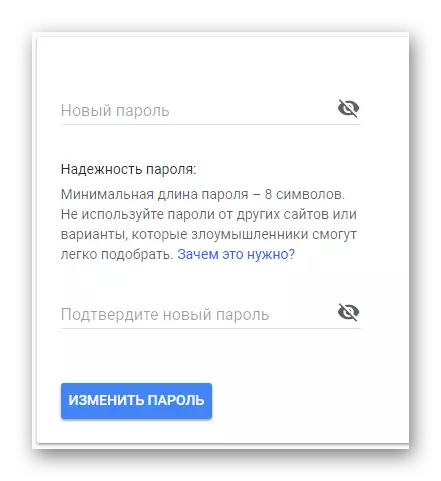
Satu set karakter baru harus unik!
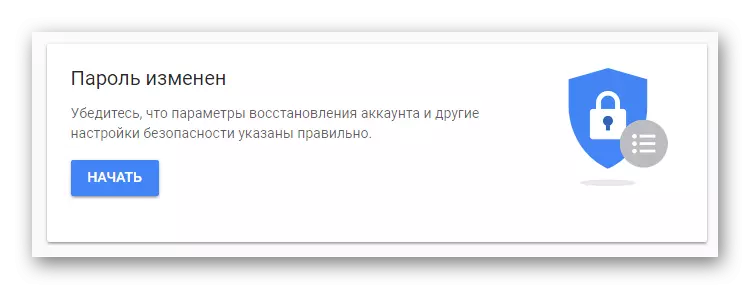
Sayangnya, tetapi di antara para pengguna sering mengalami masalah akses kerugian lengkap ke profil. Untuk mengatasi situasi ini, Anda perlu pulih.
Baca selengkapnya: Cara mengembalikan kata sandi dari Gmail
- Pada halaman kode logging di situs web layanan Gmail, klik tautan "Forgot Password".
- Isi bidang yang disajikan sesuai dengan kode yang sebelumnya aktif.
- Tentukan tanggal pemetaan dan klik tombol "Next".
- Sekarang Anda akan disajikan di bidang untuk memasukkan kode rahasia baru.
- Dengan mengisi lapangan dan menggunakan tombol "Ubah Kata Sandi", Anda akan diarahkan ke halaman, di mana Anda ingin mengakhiri sesi aktif.
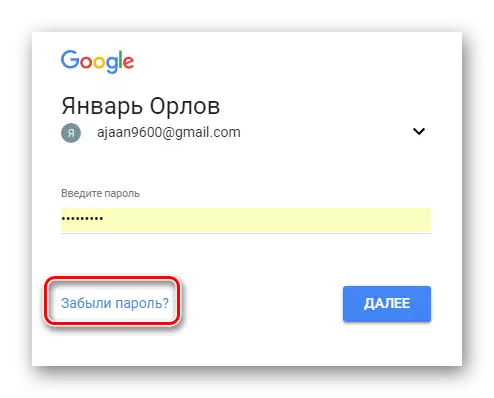
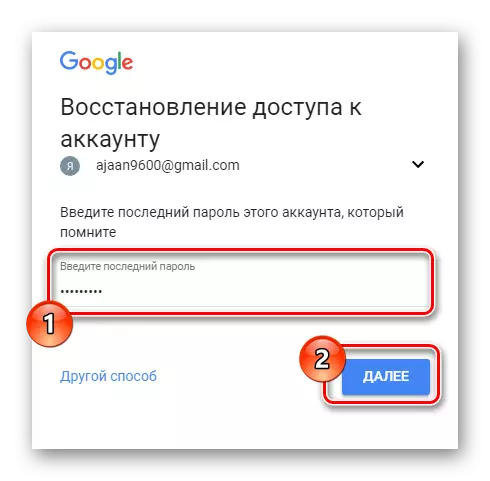

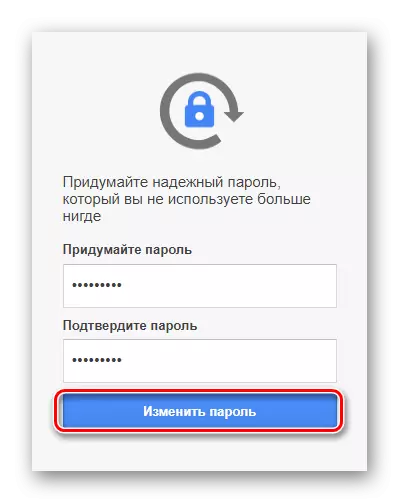
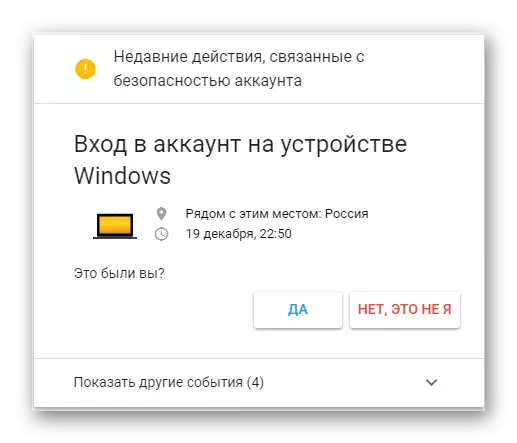
Seperti yang Anda lihat, mendiagnosis peretasan dan mengembalikan akses ke laci gmail tidak begitu sulit. Selain itu, Anda selalu dapat menciptakan daya tarik untuk dukungan teknis yang akan membantu dalam kasus situasi yang tidak terduga.
Pengembara.
Karena kenyataan bahwa layanan surat Rambler jauh lebih tidak populer di kalangan pengguna, frekuensi peringatan akun pengguna sangat rendah. Pada saat yang sama, jika Anda masih ternyata berada di antara orang-orang yang diretas, Anda perlu melakukan beberapa tindakan.
Rambler tidak memaksakan pengikatan telepon, tetapi masih disambut oleh sistem perlindungan.
Selain semua ini, ada peretasan seperti itu, di mana akses ke akun dipertahankan. Dalam hal ini, Anda perlu mengganti kata sandi.
Tindakan juru tulis adalah satu-satunya metode untuk memberantas peretasan akun dalam kerangka Mail Rambler.
Kesimpulannya, Anda dapat menambahkan bahwa setiap layanan pos menyediakan kemampuan untuk melampirkan kotak cadangan dari sistem lain. Disarankan untuk tidak mengabaikan fitur ini dan menentukan surat cadangan.
Baca selengkapnya: Cara melampirkan surat ke email lain
